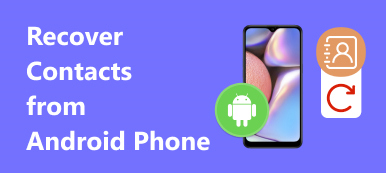Es ist einfach passiert, dass Ihre Android-Dateien versehentlich gelöscht wurden und Sie sie nicht gesichert haben. Darüber hinaus kann Ihr Android-Telefon in einem schwarzen Bildschirm, einem defekten Bildschirm oder anderen Problemen stecken bleiben, die den nicht reagierenden Bildschirm verursachen. Letzteres scheint die schwierige Aufgabe zu sein, gelöschte Dateien wiederherzustellen. In diesem Artikel finden Sie jedoch die beste Lösung, um das Erscheinungsbild der Android-Datenwiederherstellung aufzuzeigen. Es ist hauptsächlich der Leitfaden zu Gelöschte Dateien aus dem internen Android-Speicher wiederherstellenSie können auch gelöschte Dateien von der SD-Karte wiederherstellen.
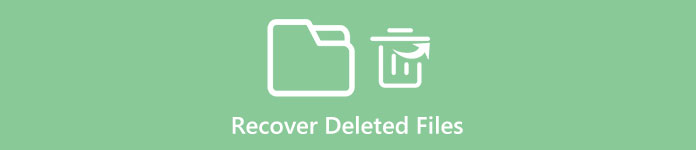
- Teil 1: Ist es möglich, gelöschte Dateien aus dem internen Android-Speicher wiederherzustellen?
- Teil 2: Wiederherstellen gelöschter Dateien von internem Android-Speicher
Teil 1: Ist es möglich, gelöschte Dateien aus dem internen Android-Speicher wiederherzustellen?
Zunächst ist es besser herauszufinden, wo Android-Dateien gespeichert sind und nach welcher Regel Android gelöschte Dateien aus dem internen Speicher wiederherstellt. Es gibt zwei Hauptmethoden zum Speichern von Android-Dateien: interner Speicher und externer Speicher. Die genaue Definition des internen Speichers ist die Festplatte von Android-Geräten. Sie können Apps, Musik, Videos und Fotos im begrenzten internen Speicher speichern. Unterschiedliche Android-Handys haben unterschiedliche Kapazitäten zur Datenspeicherung. Wenn Sie also überprüfen möchten, wie viel interner Speicher noch vorhanden ist, gehen Sie einfach zu "Einstellungen" und "Speicher", um die Antwort zu finden.
Ihre gelöschten Android-Dateien befinden sich möglicherweise noch im internen Speicher mit dem unsichtbaren Status. Wenn Sie keine neuen Daten gespeichert haben, um die gelöschten Daten zu überschreiben, werden diese nicht gelöscht. Das Wiederherstellen gelöschter Dateien aus dem internen Speicher von Android zielt daher darauf ab, die Dateien wieder sichtbar zu machen, ohne dass ein Jailbreak erforderlich ist. Wenn Sie die bestimmte Android-Datei wirklich löschen möchten, können Sie sie mit einem einzigen Tool zum Vernichten von Dateien dauerhaft entfernen.
Teil 2: Wie gelöschte Dateien von internem Android-Speicher wiederherstellen?
Sie haben weiterhin die Möglichkeit, die gelöschten Dateien aus dem internen Speicher von Android wiederherzustellen, auch wenn Sie keine Dateien gesichert haben. In diesem Fall müssen Sie dies möglicherweise tun root dein Android Smartphone. Es gibt ein spezielles Tool, das für die Wiederherstellung von Android-Dateien von Android-Handys entwickelt wurde. Und FoneLab Android Data Recovery sollte die erste Wahl sein. Sie können gelöschte Dateien problemlos und unbegrenzt von jedem Android-Gerät wiederherstellen.
Nr. 1 unter den Android-Datenwiederherstellungssoftwares – Stellen Sie gelöschte Dateien aus dem internen und externen Android-Speicher wieder her.
- Stellen Sie gelöschte Dateien vom internen Android-Speicher oder von der SD-Karte wie SMS, Kontakte, Anrufprotokolle und Dokumente wieder her.
- Rufen Sie verlorene Fotos, Musik, Videos und WhatsApp-Dateien von einem Android-Gerät ab.
- Wiederherstellen gelöschter Daten von allen Android-Geräten, einschließlich Samsung, HTC, LG, Huawei, Sony, Sharp, Windows Phone usw.
- Android-Daten auf dem PC sichern oder Mac im One-Click-Modus selektiv.
- Reparieren und sichern Sie ein defektes, abgestürztes Android-Telefon unter Windows.
- Verfügbar für: Windows 11/10/8.1/8/7/Vista/XP, Mac OS X 10.7 oder höher (einschließlich macOS Sequoia)
Gelöschte Dateien aus dem internen Android-Speicher wiederherstellen
Für Windows-Benutzer können Benutzer im Wiederherstellungsmodus "Broken Android Data Extraction" den Wiederherstellungsmodus insbesondere für Android beenden. Jetzt beginnt der Prozess der Wiederherstellung gelöschter Dateien aus dem internen Speicher von Andorid.
Schritt 1. Starten Sie den Modus "Android Data Recovery".
Holen Sie sich kostenlosen Download von der FoneLab Data Recovery-Software und führen Sie ein Upgrade auf die Pro-Version durch. Sowohl Windows- als auch Mac-Benutzer können 30% für die Android Data Recovery-Software nutzen. Starten Sie es und verwenden Sie das Lightning-USB-Kabel, um Android an den Computer anzuschließen. Sie müssen ein paar Minuten warten, bis Ihr Android-Telefon gescannt ist.

Der normale Betrieb unter Android besteht darin, "OK" zu drücken, wenn das Fenster "USB-Debugging zulassen" angezeigt wird. Wenn nicht, können Sie versuchen, das USB-Kabel abzuziehen und erneut anzuschließen, um es zu versuchen. Oder gehen Sie zu "Einstellungen" und wählen Sie "Optionen entwickeln". Deaktivieren Sie den "USB-Debugging" -Modus und überprüfen Sie ihn erneut, um festzustellen, ob Ihr Android-Telefon die Verbindung mit einem PC oder Mac herstellen kann.
Schritt 2. Wählen Sie gelöschte Dateitypen zum Wiederherstellen.
Im Popup-Fenster können Sie sehen, dass alle Arten von Android-Daten wiederhergestellt werden können, einschließlich Kontakte, Videos, Songs, Nachrichten, Anrufprotokolle und mehr. Aktivieren Sie die Kontrollkästchen unter "Kontakte & Nachrichten" und "Medien". Klicken Sie später auf die Schaltfläche "Weiter", um die Wiederherstellung gelöschter Dateien aus dem Speicher des Android-Telefons zu starten.

Während dieses Schritts startet Ihr Android-Telefon automatisch das Rooten. Klicken Sie auf "Zulassen" und stellen Sie sicher, dass die Anfrage für immer gespeichert wurde. Wenn Ihr Android-Telefon nicht gerootet werden kann, können Sie auf "Advanced Root" klicken, um das Android-Tablet erfolgreich zu rooten. Oder klicken Sie auf die Schaltfläche "Wiederholen" in der unteren rechten Ecke, um den zweiten Versuch durchzuführen.
Schritt 3. Gelöschte Dateien aus dem internen Android-Speicher wiederherstellen.
Die gelöschten Dateien werden in der Mitte angezeigt, wobei Name und Datum der Reihe nach aufgelistet sind. Sie können im rechten Bereich eine Vorschau anzeigen. Sie können auf die einzelnen Daten klicken, um weitere Details zu überprüfen. Wenn Sie nur die gelöschten Android-Dateien sehen möchten, aktivieren Sie oben „Nur die gelöschten Elemente anzeigen“. Nachdem Sie alle gelöschten Dateien ausgewählt haben, klicken Sie auf die Schaltfläche „Wiederherstellen“, um gelöschte Dateien wiederherzustellen, und verschieben Sie sie dann erneut in den internen Android-Speicher.

Wenn Sie wiederhergestellte Android-Dateien speichern, wird es auch unterstützt, Android-Daten in auswählbaren Dateiformaten wiederherzustellen. Einige Artikel bieten sogar Dutzende von Formaten wie Videos und Musik.
Fazit
Nachdem Sie diesen Beitrag gelesen haben, können Sie gelöschte Dateien sicher aus dem internen Speicher von Android wiederherstellen. Für Android-Telefone mit Systemschäden, defektem Bildschirm und anderen Problemen ist es auch einfach, Daten mit dem PC ohne großen Aufwand wiederherzustellen. Darüber hinaus können Benutzer im Modus "Android-Datensicherung und -wiederherstellung" Android-Daten sichern im Voraus, um das Löschen aus dem internen Speicher oder externen Speicher von Androids zu verhindern. Alles in allem können Sie mit Android Data Recovery-Software gelöschte Dateien aus dem Android-Telefonspeicher wiederherstellen, wenn Sie nichts ohne Sicherungsdateien entfernt haben.